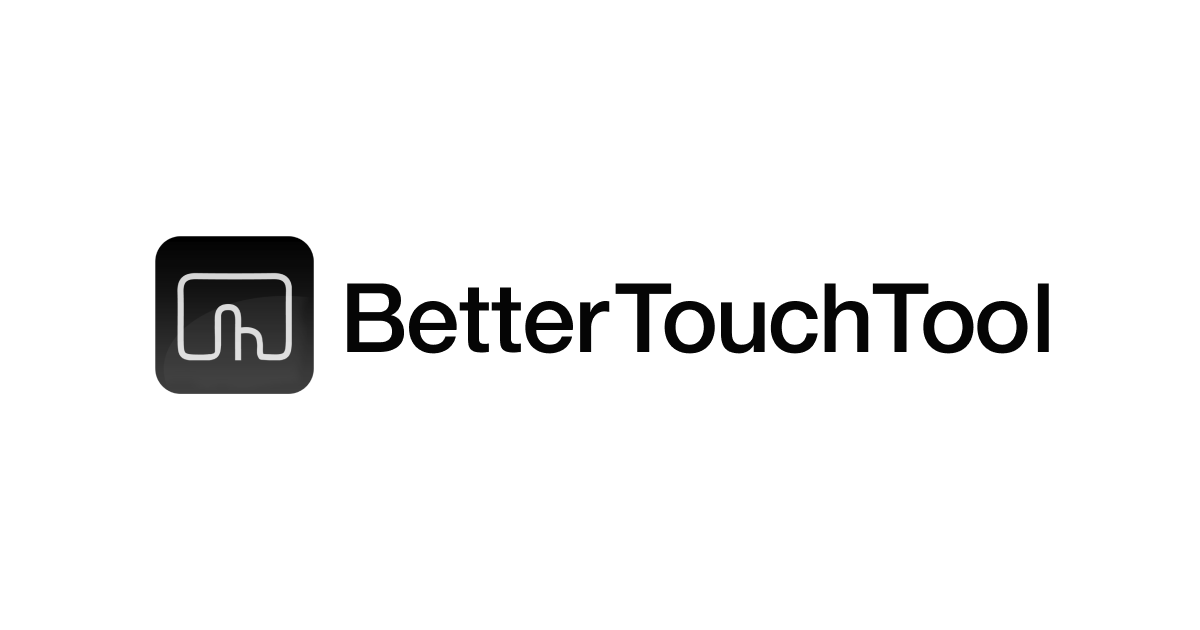
【BetterTouchTool】MacBook のタッチバーに JST と PST の日時ウィジェットを表示してみた
こんにちは、CX 事業本部 Delivery 部の若槻です。
BetterTouchTool は、Mac 端末に様々なアクションやウィジェットを設定できるツールです。BetterTouchTool を使うと下記のようにタッチバーに日時ウィジェットを表示することができます。

この日時ウィジェットのタイムゾーンには、既定では Mac のシステム日時(私の場合は JST:Japan Starndard Time)が使用されるのですが、海外出張などの最中には現地のタイムゾーンの日時も表示したいですね。例えば来週よりラスベガスで開催される AWS re:Invent に参加する時などです。
そこで今回は、自国である JST(Japan Starndard Time:日本標準時)と、出張先である PTC(Pacific Standard Time:太平洋標準時)の日時ウィジェットをどちらもタッチバーに表示してみました。
やってみた
既定の日時ウィジェットの設定を確認
まず既定で作成されていた日時ウィジェットの設定を確認してみます。
設定は次のようになっていました。

| 設定メニュー | 値 |
|---|---|
| Date/Time Format | MM/dd HH:mm:ss |
| Time Zone | Enter Manually (GMT + x) |
日時のフォーマットはそのまま利用して、タイムゾーンのみ変更したウィジェットを追加すれば良さそうですね。
PST の日時ウィジェットを追加
Date/Time Widget を作成します。

設定をそれぞれ次のようにします。太平洋標準時なので米国ロサンゼルスのタイムゾーンを指定します。

| 設定メニュー | 値 |
|---|---|
| Date/Time Format | MM/dd HH:mm:ss |
| Time Zone | America/Los_Angels |
これにより、PST の日時ウィジェットが追加されました。

日時フォーマットにテキストを追加はできなさそう
ただ日時ウィジェットを追加するだけだと、そのウィジェットの日時がどのタイムゾーンであるかが分かりづらいので、ラベルなどで分かるようにしたいですね。
そこで PST MM/dd HH:mm:ss のように、日時フォーマットにテキストを追加してみるとウィジェットが表示されなくなり、正常に動作しなくなってしまいました。
タイムゾーンのラベルを付けるのは難しいようなので、日時が進んでいる方が日本、遅れている方がラスベガスというように判断するほかなさそうです。2 つだけなら許容範囲かと思います。
おわりに
BetterTouchTool で、MacBook のタッチバーに JST と PST の日時ウィジェットを表示してみました。
これでラスベガスに滞在中も、日本および現地の日時を容易に意識しながら re:Invent 2023 への参加に臨めそうです!
以上



